A Samsung Galaxy Fit E é uma das principais pulseiras fitness sendo vendidas no Brasil. Com um design elegante, um design à prova de aguá e uma variedade de recursos como frequência cardíaca e rastreamento do sono, a Galaxy Fit E é a incursão da empresa no mercado de tecnologia vestível a preços acessíveis. Portanto, se você comprou recentemente esta pulseira fitness, aqui estão algumas das melhores dicas e truques para aproveitar ao máximo.
Leiam também: Galaxy Fit vs Galaxy Fit E: quais as diferenças e qual comprar
Como esse rastreador de fitness é bastante básico, você pode ajustar a maioria das configurações e recursos por meio do aplicativo complementar Galaxy Wearable. E a boa notícia é que, depois de conectar seu telefone à pulseira, o acesso às configurações mencionadas é fácil.
Leiam também | Samsung lança Galaxy M10s e Galaxy M30s
Então, sem mais delongas, vamos começar.
1. Widgets de gravação na tela
Os widgets do Samsung Galaxy Fit Esão bastante eficazes e permitem ver todas as coisas básicas, como calendário, clima, etapas etc. No entanto, se você quiser usá-lo apenas para monitorar seus níveis de condicionamento físico, não faz sentido ter outros widgets como calendário e clima na pulseira.
Felizmente, há uma maneira de remover (ou adicionar) widgets. Tudo que você precisa fazer é abrir o app Galaxy Wearable e tocar em Widgets. Em seguida, toque no pequeno ícone cruzado ao lado dos widgets que você deseja remover. É isso aí. Os widgets serão removidos instantaneamente.
Leiam também | Xiaomi Redmi Note 8 Pro é anunciado com câmera Samsung de 64 MP e chipset Gamer
Como o Galaxy Fit E não permite que você deslize o dedo, não há como acessar o widget mais frequente rapidamente. Portanto, só faz sentido reordená-los conforme sua conveniência.
2. Selecionar as notificações
No meu caso, a pulseira fitness Galaxy Fit E exibe notificações para mais de 14 aplicativos. Desde alertas de chamadas perdidas a alertas de e-mail e notificações do Instagram, WhatsApp, Telegram e outros, o problema é que elas me distraem na hora do trabalho.
Felizmente, há uma maneira de permitir apenas as notificações importantes na pulseira. Para fazer isso, vá para Notificações> Gerenciar notificações e desative as opções dos aplicativos que você não deseja mais receber notificações.
Uma solução rápida é alternar a opção para Todos os aplicativos duas vezes. Depois de concluído, ative a notificação apenas para os aplicativos que você deseja. Curto e simples.
Ao mesmo tempo, você também pode agendar um horário Não perturbe através das configurações avançadas.
3. Altere o brilho da tela
O brilho da tela é um dos recursos mais recentes da pulseira Galaxy Fit E. Como sugestivo do nome, você pode usá-lo para ajustar o brilho da tela. E a melhor coisa é que a mudança é visível em tempo real. Fora isso, você também pode ajustar o tempo limite da tela.
O Galaxy Fit E permite que você defina um tempo limite entre 3 e 15 segundos.
Ao mesmo tempo, você pode agendar a tela para desligar por um tempo definido. Para adicionar essas alterações, vá para Configurações avançadas> Tela escura e alterne para Ativar conforme programado.
4. Mudar as faces (mostradores) do relógio
A melhor parte de possuir um smartwatch é que você pode alternar entre diferentes faces do relógio sempre que lhe de vontade. Basta tocar em um que você gosta e ele será sincronizado com a pulseira quase que imediatamente.
Quando se trata do Galaxy Fit E, você pode escolher entre 20 mostradores diferentes. Enquanto algumas faces priorizam a saúde ou a frequência cardíaca, o outro mostra uma essência de todas as opções acima.
Para mudar para uma face que você gosta, toque na guia Face do relógio na parte inferior, selecione um e Voila! Sua banda de fitness refletirá a nova mudança quase que imediatamente.
5. Rastreamento contínuo de frequência cardíaca
Mais uma vez, o Galaxy Fit E não é uma das pulseiras fitness convencionais. Ele faz as coisas um pouco diferente, e o processo para medir os batimentos cardíacos também não é diferente.
Como o dispositivo não é sensível ao toque, você precisará empregar uma série de toques para navegar até o widget de frequência cardíaca. Uma vez lá, faça uma pausa na tela para acionar o rastreador de frequência cardíaca.
6. Encontrar pulseira
Você costuma perder sua pulseira? Se sim, você pode achar útil o recurso Localizar minha banda. Este faz a banda vibrar e ajuda a localizá-la facilmente.
Você encontrará essa configuração no aplicativo Wereable, na função “Find my Band”, basta tocar em Iniciar.
7. Relatórios meteorológicos
Deseja ver relatórios meteorológicos atualizados em sua pulseira? Por padrão, o Galaxy Fit E puxa as informações meteorológicas do seu smartphone e está programado para ser atualizado a cada 6 horas.
Para alterar para um intervalo mais frequente, você precisa ajustar as configurações de clima no seu celular. Para fazer isso, vá para Clima> Configurações e toque na opção Atualização automática.
8. Manter sempre ligado
Por padrão, a pulseira acende quando você levanta o pulso. No entanto, você também pode optar por acordá-lo com um toque.
Para fazer isso, abra o aplicativo Samsung Wearable e navegue até as Configurações avançadas. Quando terminar, toque em Ativação da tela e selecione Ambos.
9. Ajustar configurações de saúde
Por último, mas não menos importante, ajuste as configurações de saúde da pulseira. Seja na personalização da contagem de passos ou na ativação da detecção de treino dinâmico, quase todas as configurações de saúde podem ser personalizadas conforme sua preferência.
Para fazer isso, toque em Configurações de integridade e vá até a opção Detecção de integridade e Notificações.
Fique em forma!
Essas foram algumas das melhores dicas e truques do Samsung Galaxy Fit E. Se você possui um celular Samsung, todos os requisitos do aplicativo são plugins, que são atendidos pelo próprio aplicativo Wearable. No entanto, se você possui um smartphone que não é Samsung, pode ser necessário instalar alguns plugins diferentes.



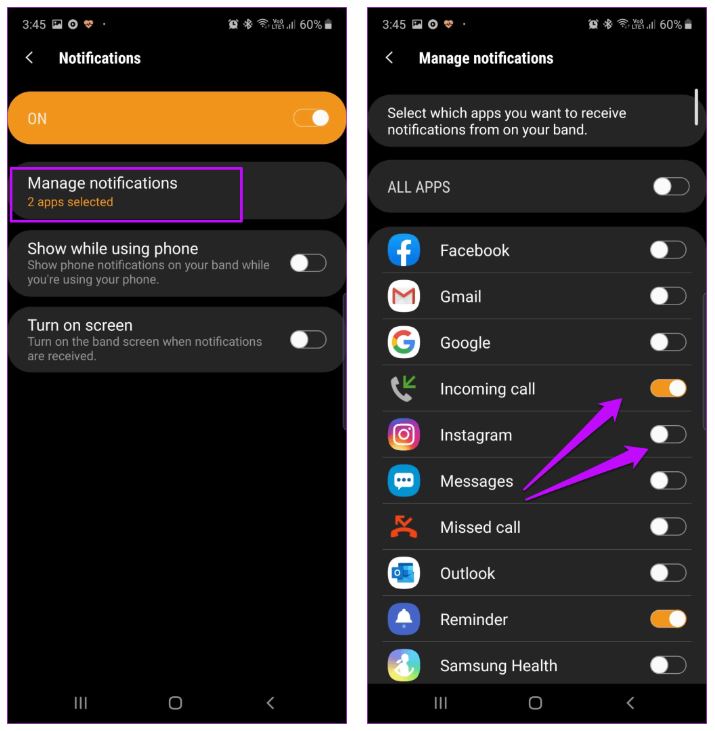
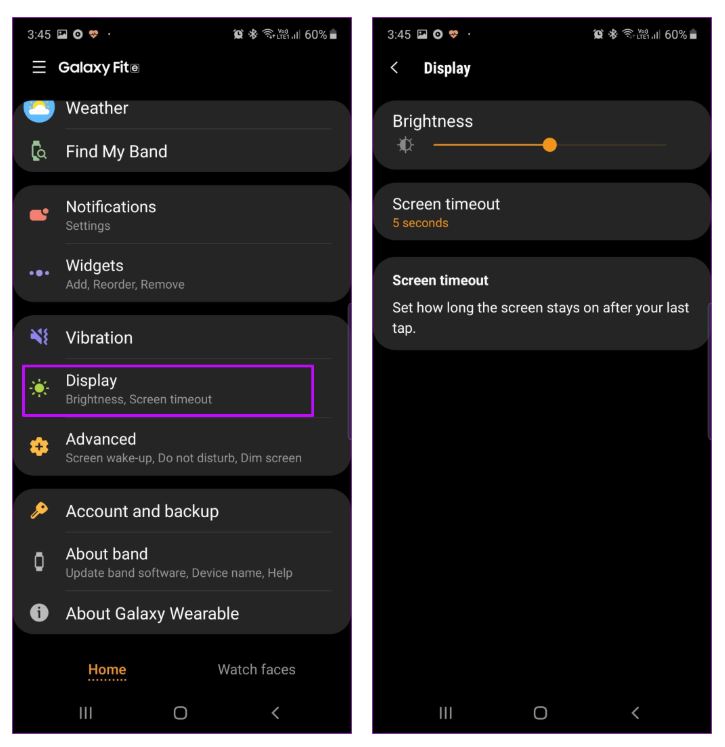
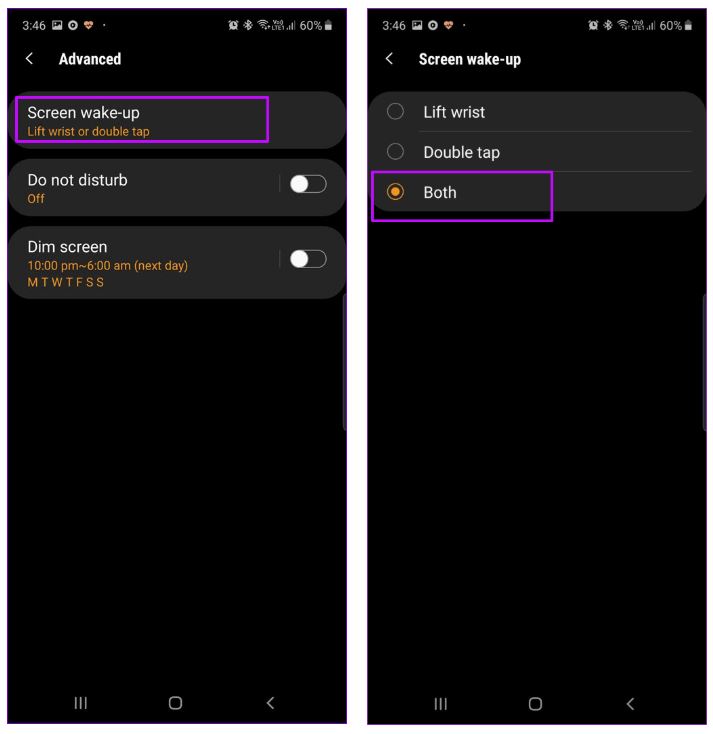

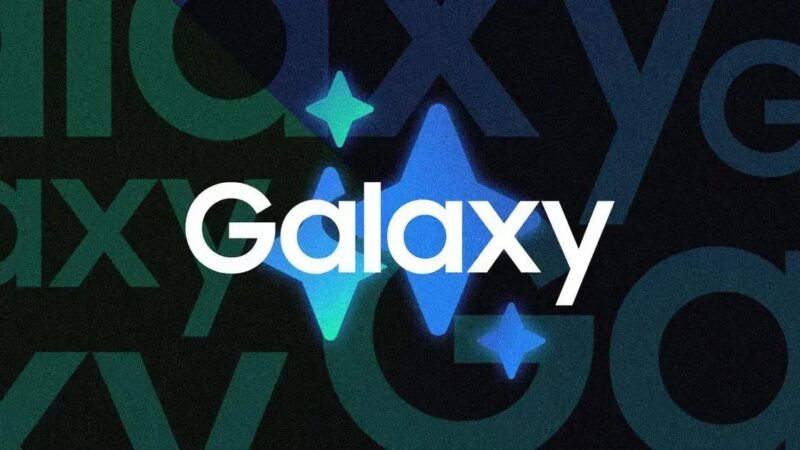


![[Review] Galaxy M34 5G será, possivelmente, o celular mais vendido do ano 10 [Review] Galaxy M34 5G será, possivelmente, o celular mais vendido do ano 7](https://tekimobile.com/wp-content/uploads/2023/10/Galaxy-M34-5g-frente-800x450.webp)
![[Review] Samsung Smart Monitor M8 2023 é monitor, TV, videogame e computador 11 [Review] Samsung Smart Monitor M8 2023 é monitor, TV, videogame e computador 8](https://tekimobile.com/wp-content/uploads/2023/10/smart-monitor-m8-800x450.webp)
